MacDown 编辑器 使用
2016-01-31 15:29
351 查看
MacDown编辑器 下载地址 http://macdown.uranusjr.com/
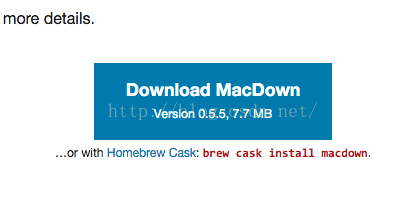
# MarkDown 介绍
<div align = center>
<img src="http://c.hiphotos.baidu.com/baike/c0%3Dbaike180%2C5%2C5%2C180%2C60/sign=d997317c11ce36d3b6098b625b9a51e2/00e93901213fb80ef9ceac7132d12f2eb938947d.jpg"
width = "100" align= center>
</div>

## 一、
认识MarkDown
什么是 `MarkDown` ?
`MarkDown` 是一种 **轻量级的标记语言** ,
可以使用普通文本编辑器编写的语言。通过简单的标记语法,使普通的文本具有一定的格式。
`MarkDown` 的优点在于,它用简洁的语法代替了排版。而不像一般我们用的处理软件 Word
或 Pages 有大量的排版、字体设置。它使我们专注于内容的编写。
`MarkDown` 不仅支持文字排版,还支持
插入 图片,
连接 ,视频
,音频 等。而这些操作我们都可以只用键盘完成。
### MarkDown 优点
1. 使我们专注于内容,而不用再去使用鼠标进行排版
2. 可以导出为 PDF、 HTML
以及.md 本身的格式文件。
3. 上手简单
I
## 二、 MacDown
编辑器
**在线 MacDown编辑器**
现在多个 论坛或者博客都支持
`markdown` 语法,例如:[CSDN]()
、 [简书](http://www.jianshu.com)
等。
MAC系统专用的MarkDown
编辑器为 `MacDown`
下载地址:<http://macdown.uranusjr.com>
`MacDown` 是一款即简单又容易使用的 MarkDown
编辑器。 `MacDown`
即可以把 内容导出为 HTML
文件 、PDF
文件,还可以实时预览。
比如:
左边是 内容,
右边是 实时预览。

### macDown特性
* 支持原始的 MarkDown语言
,并且有更多功能
* 支持实时预览
## 三、
常用语法
### 换行
---
在 markdown 语法中,使用
两个空格 + 回车
换行
空格 空格 +
回车
或者 使用
两个回车换行
回车回车
### 标题
---
标题有两种方式
1. 使用
文字 + 一行
`=` 号,表示1级标题,文字 +
一行 `---`
减号,2级标题
2. 使用
文字 + 多个`#`
号
标题使用
文字 1行等号
表示1级标题
======
文字
------- 1行减号
表示2级标题
标题1
----
或者
# 标题1
通常我们使用 `#`
号,来标记 标题等级。如下所示:
# Header 1
## Header 2
### Header 3
#### Header 4
##### Header 5
###### Header 6
### 文本样式
---
* **粗体**
`**`粗体`**` **粗体**
* *斜体*
`*`斜体`*`
* ~~删除线~~
`~~`删除线`~~`
需要设置偏好设置 preferences->MarkDown->Strikethrough
* ==高亮==
`==`高亮`==`
需要支持高亮 preferences->MarkDown->highlight
* 段落
段落与 段落之间一定要空一行
* 水平线
`--` 两个减号表示实线,
`---` 三个减号表示虚线
--
---
### 图片
---
插入图片格式: ``
图片链接可以为本地链接,也可以为 网络链接。
本地链接,需要在 `( )`
小括号里面需要填写图片在本地的地址。 本篇文章
`MarkDown介绍.md`
路径 和
图片 `avatar.jpg`
所在文件夹在同一个路径下,因此先使用点
`.` 号获取当前路径,然后使用
`./images` 获取图片文件夹路径,进一步获取图片路径
图片路径:
> ./images/avatar.jpg

例如:本地图片

如果是 网络图片链接,
小括号里面直接填写图片的网络链接即可。
例如:网络图片

### 引用
---
引用内容使用 右尖括号
`>` + 文字
, 支持多级引用
使用多个 右尖括号`>`,表示多级引用。
> 这里是引用内容
>> 二级引用
>>> 三级引用
### 插入代码
---
markdown 支持插入代码,
使用 三个上点号 \`\`\`开头,和
三个上点号结尾 \`\`\`。
代码放在中间,例如:
```
NSLog(@"这里是插入的代码");
```
### 插入表格
---
mardown 插入表格,使用以下语法: `|
列名 |` `|:----:|`
水平排列模式。
`| :-- |`
居左, `| :---: |`
居中, `| ---: |`
居右。
```
| 列1 |
列2 | 列3 |
|:--- |:---:|---:|
| 居左 |
居中 | 居右|
```
| 单元格1 |
单元格列2 | 单元格列3 |
|:--- |:---: |---: |
| 居左 |
居中 | 居右 |
### 插入视频
---
markdown 支持 `html`
语法,因此可以通过`<iframe>` `</iframe>`
标签插入视频。
```
<iframe height= 600 width= 100% src="http://www.bilibili.com/video/av2993071/" frameborder=0 allowfullscreen></iframe>
```
### 常见格式
和 快捷键
---
==MarkDown 常见格式
和 快捷键:==

==MacDown 常用快捷键:==

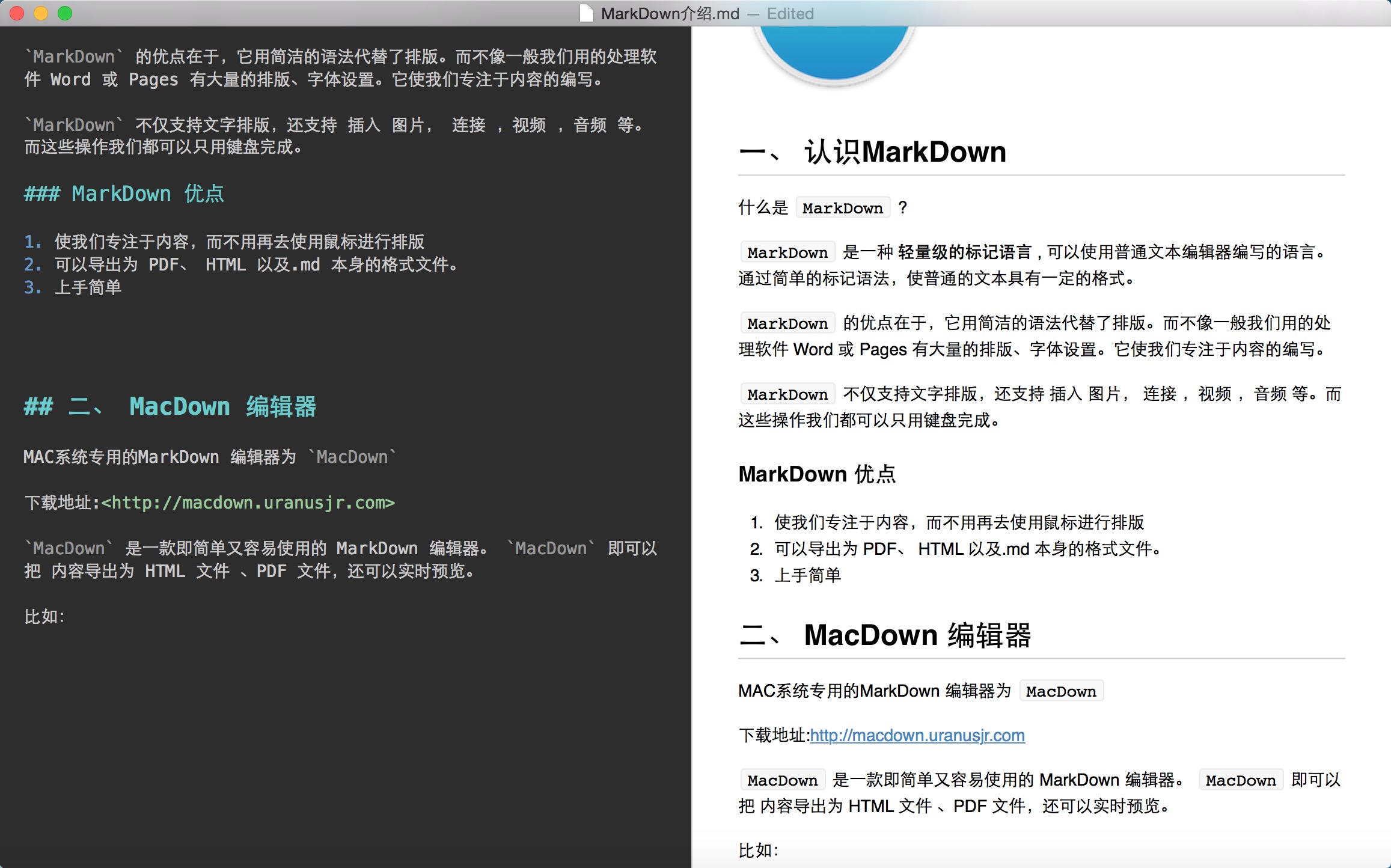
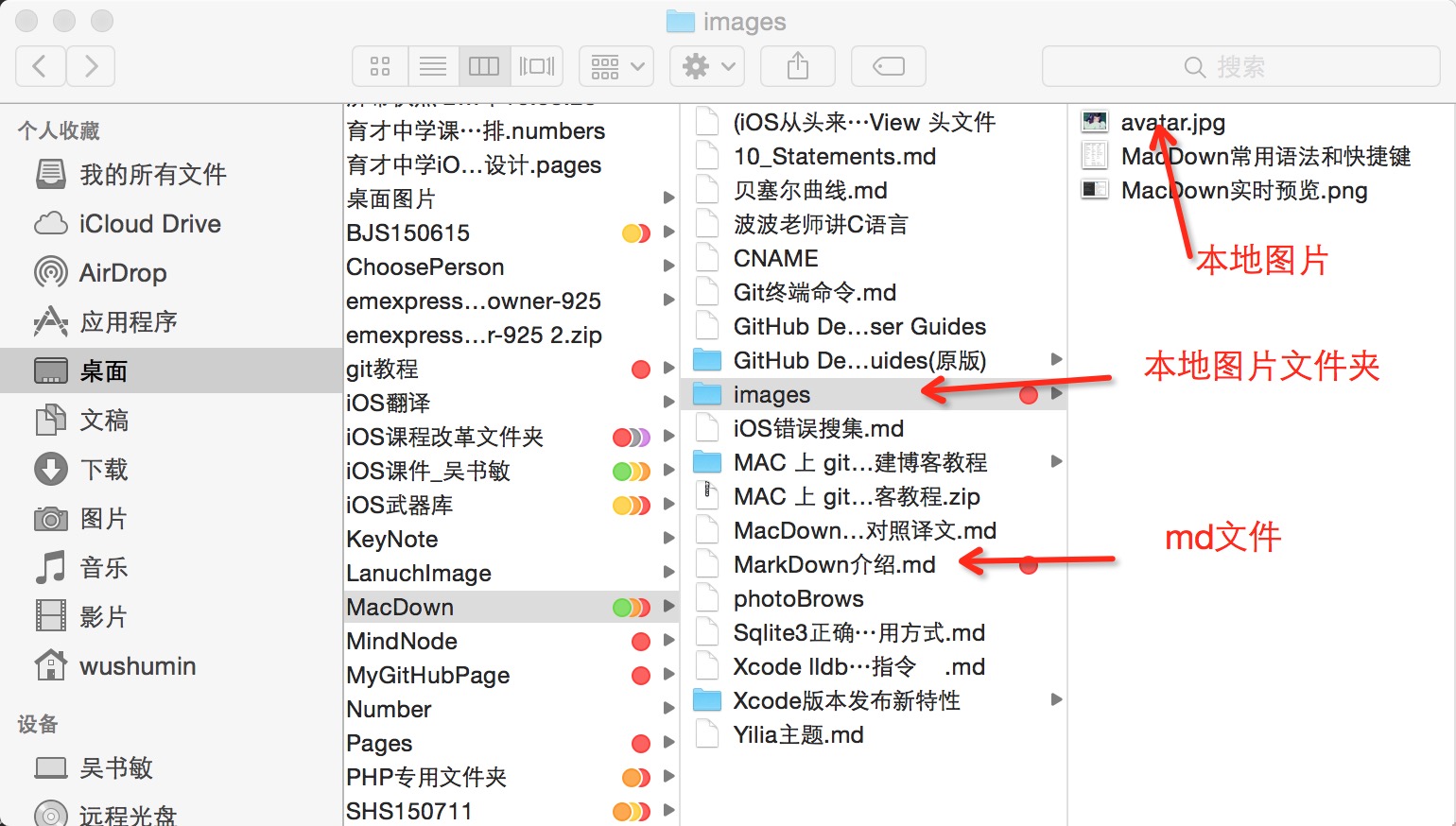
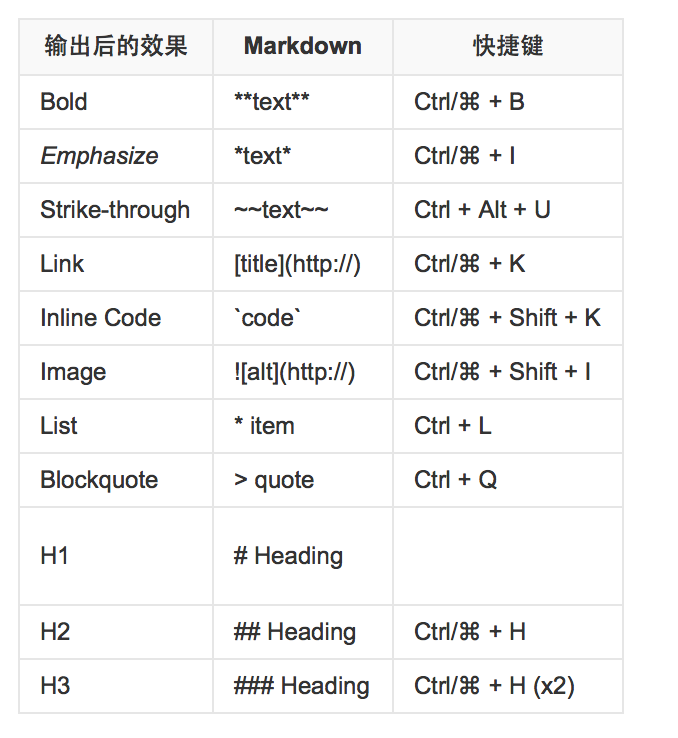
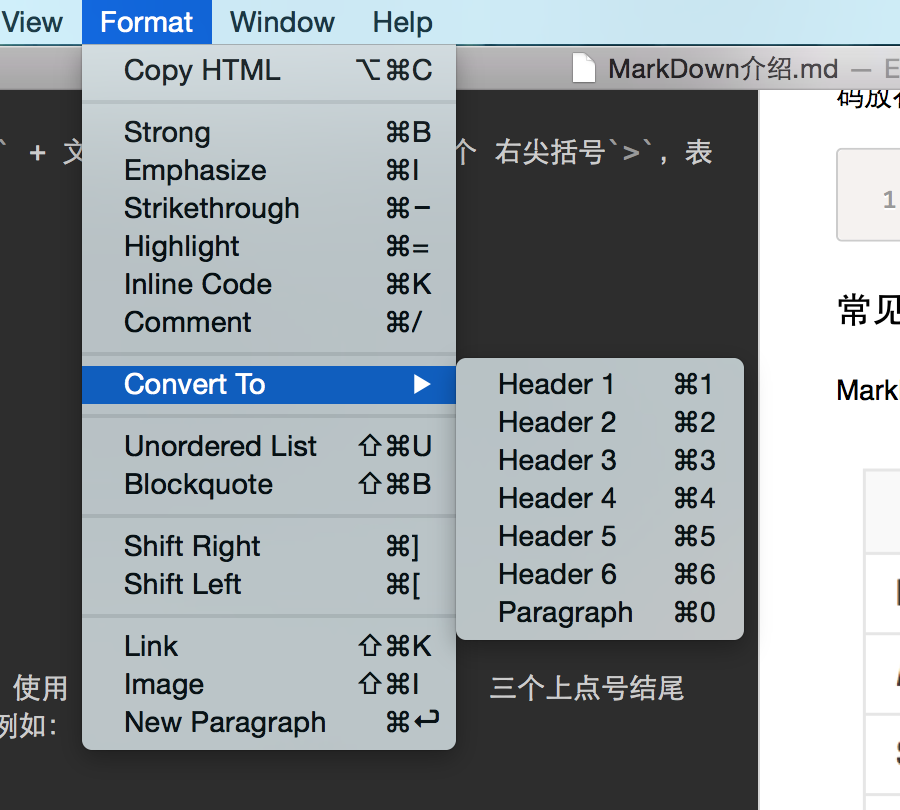
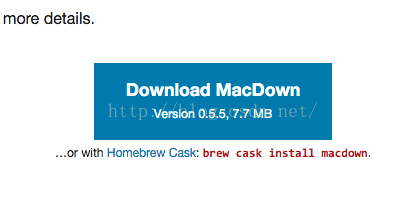
# MarkDown 介绍
<div align = center>
<img src="http://c.hiphotos.baidu.com/baike/c0%3Dbaike180%2C5%2C5%2C180%2C60/sign=d997317c11ce36d3b6098b625b9a51e2/00e93901213fb80ef9ceac7132d12f2eb938947d.jpg"
width = "100" align= center>
</div>

## 一、
认识MarkDown
什么是 `MarkDown` ?
`MarkDown` 是一种 **轻量级的标记语言** ,
可以使用普通文本编辑器编写的语言。通过简单的标记语法,使普通的文本具有一定的格式。
`MarkDown` 的优点在于,它用简洁的语法代替了排版。而不像一般我们用的处理软件 Word
或 Pages 有大量的排版、字体设置。它使我们专注于内容的编写。
`MarkDown` 不仅支持文字排版,还支持
插入 图片,
连接 ,视频
,音频 等。而这些操作我们都可以只用键盘完成。
### MarkDown 优点
1. 使我们专注于内容,而不用再去使用鼠标进行排版
2. 可以导出为 PDF、 HTML
以及.md 本身的格式文件。
3. 上手简单
I
## 二、 MacDown
编辑器
**在线 MacDown编辑器**
现在多个 论坛或者博客都支持
`markdown` 语法,例如:[CSDN]()
、 [简书](http://www.jianshu.com)
等。
MAC系统专用的MarkDown
编辑器为 `MacDown`
下载地址:<http://macdown.uranusjr.com>
`MacDown` 是一款即简单又容易使用的 MarkDown
编辑器。 `MacDown`
即可以把 内容导出为 HTML
文件 、PDF
文件,还可以实时预览。
比如:
左边是 内容,
右边是 实时预览。

### macDown特性
* 支持原始的 MarkDown语言
,并且有更多功能
* 支持实时预览
## 三、
常用语法
### 换行
---
在 markdown 语法中,使用
两个空格 + 回车
换行
空格 空格 +
回车
或者 使用
两个回车换行
回车回车
### 标题
---
标题有两种方式
1. 使用
文字 + 一行
`=` 号,表示1级标题,文字 +
一行 `---`
减号,2级标题
2. 使用
文字 + 多个`#`
号
标题使用
文字 1行等号
表示1级标题
======
文字
------- 1行减号
表示2级标题
标题1
----
或者
# 标题1
通常我们使用 `#`
号,来标记 标题等级。如下所示:
# Header 1
## Header 2
### Header 3
#### Header 4
##### Header 5
###### Header 6
### 文本样式
---
* **粗体**
`**`粗体`**` **粗体**
* *斜体*
`*`斜体`*`
* ~~删除线~~
`~~`删除线`~~`
需要设置偏好设置 preferences->MarkDown->Strikethrough
* ==高亮==
`==`高亮`==`
需要支持高亮 preferences->MarkDown->highlight
* 段落
段落与 段落之间一定要空一行
* 水平线
`--` 两个减号表示实线,
`---` 三个减号表示虚线
--
---
### 图片
---
插入图片格式: ``
图片链接可以为本地链接,也可以为 网络链接。
本地链接,需要在 `( )`
小括号里面需要填写图片在本地的地址。 本篇文章
`MarkDown介绍.md`
路径 和
图片 `avatar.jpg`
所在文件夹在同一个路径下,因此先使用点
`.` 号获取当前路径,然后使用
`./images` 获取图片文件夹路径,进一步获取图片路径
图片路径:
> ./images/avatar.jpg

例如:本地图片

如果是 网络图片链接,
小括号里面直接填写图片的网络链接即可。
例如:网络图片

### 引用
---
引用内容使用 右尖括号
`>` + 文字
, 支持多级引用
使用多个 右尖括号`>`,表示多级引用。
> 这里是引用内容
>> 二级引用
>>> 三级引用
### 插入代码
---
markdown 支持插入代码,
使用 三个上点号 \`\`\`开头,和
三个上点号结尾 \`\`\`。
代码放在中间,例如:
```
NSLog(@"这里是插入的代码");
```
### 插入表格
---
mardown 插入表格,使用以下语法: `|
列名 |` `|:----:|`
水平排列模式。
`| :-- |`
居左, `| :---: |`
居中, `| ---: |`
居右。
```
| 列1 |
列2 | 列3 |
|:--- |:---:|---:|
| 居左 |
居中 | 居右|
```
| 单元格1 |
单元格列2 | 单元格列3 |
|:--- |:---: |---: |
| 居左 |
居中 | 居右 |
### 插入视频
---
markdown 支持 `html`
语法,因此可以通过`<iframe>` `</iframe>`
标签插入视频。
```
<iframe height= 600 width= 100% src="http://www.bilibili.com/video/av2993071/" frameborder=0 allowfullscreen></iframe>
```
### 常见格式
和 快捷键
---
==MarkDown 常见格式
和 快捷键:==

==MacDown 常用快捷键:==

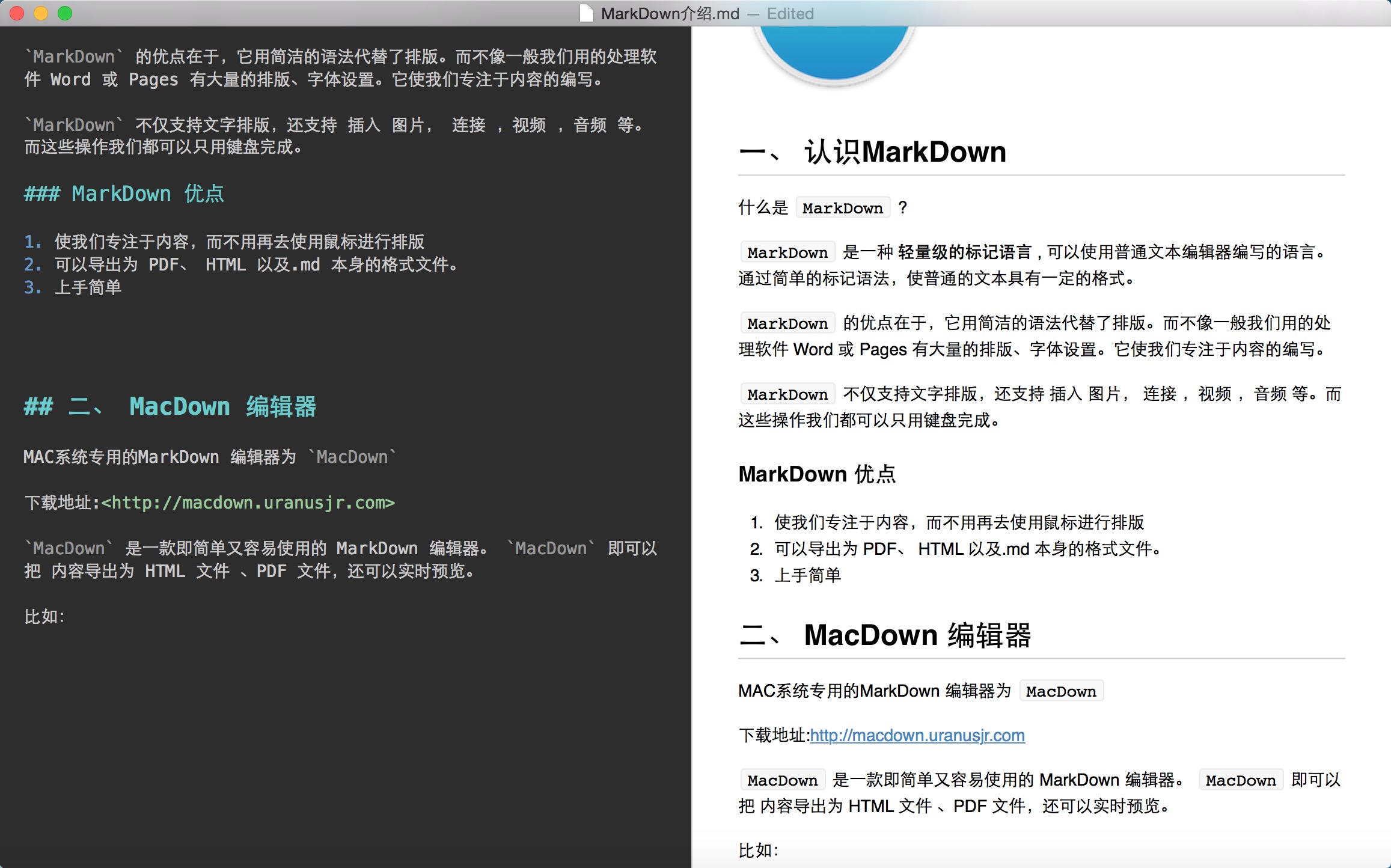
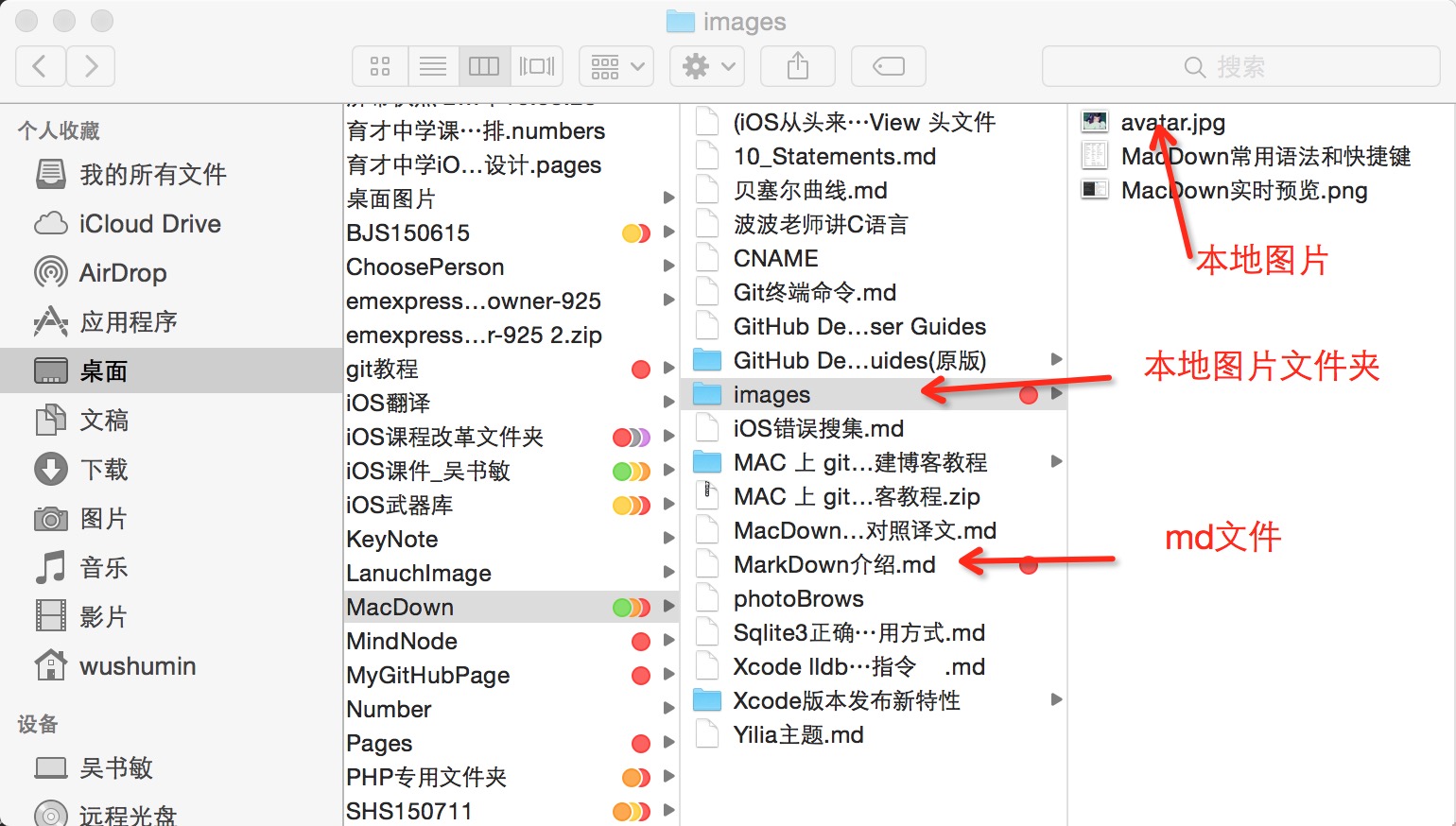
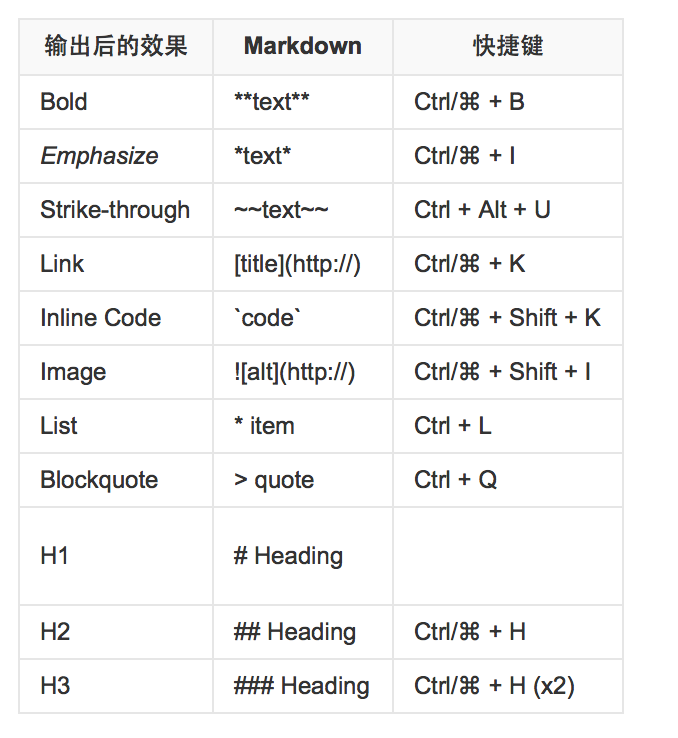
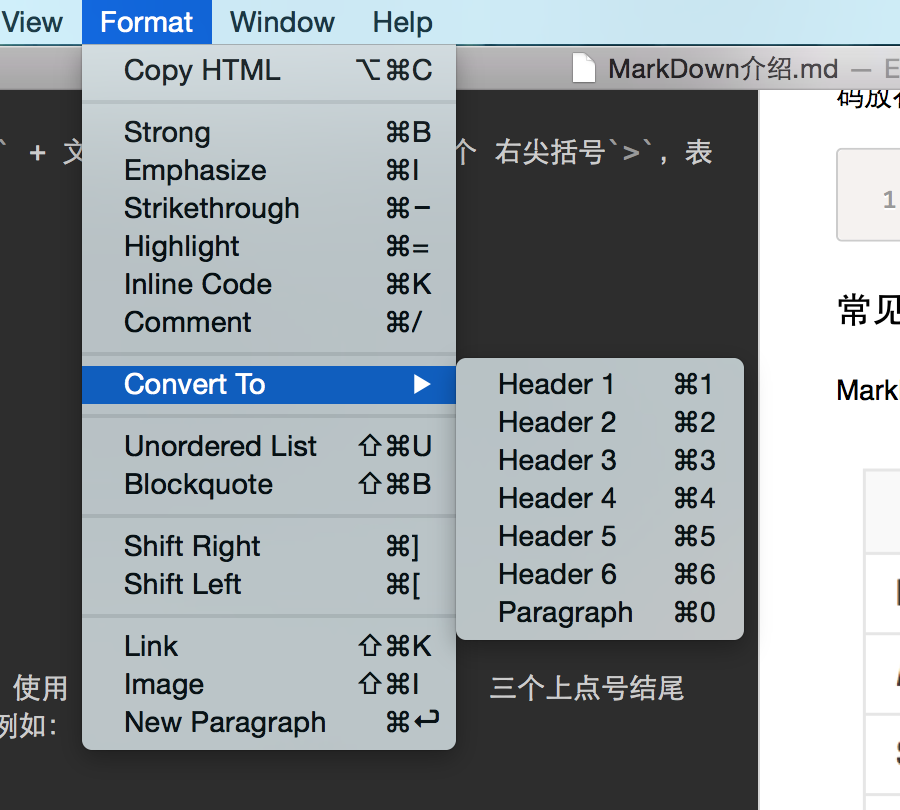
相关文章推荐
- BZOJ-1206 虚拟内存 Hash+离散化+Priority_Queue
- Android NDK开发基础——配置及简单案例
- 《Learn You Some Erlang for Great Good!》的学习笔记(四)
- BZOJ-1206 虚拟内存 Hash+离散化+Priority_Queue
- 数据结构和算法学习
- OpenPyXL学习
- HUD1754 (完全二叉树)
- hdu 5615 Jam's math problem(判断是否能合并多项式)
- POJ2502(最短路径dijkstra)
- 图的邻接表
- 一个对象怎么调用另一个对象, 打jar包,到底调用哪一个方法, 匿名对象, 空对象
- bzoj3674 可持久化并查集加强版
- 深入讲解C#编程中嵌套类型和匿名类型的定义与使用
- Python2.x和Python3.x的区别
- centos7/rhel7设置笔记本触摸版
- Android流量监控类 trafficstats
- 搭建一个免费的,无限流量的Blog----github Pages和Jekyll入门
- 测试0131
- 101. 支付
- Android Studio修改默认字体大小
